荣耀X15笔记本怎么重装?荣耀MagicBook X15重装Win10教程
荣耀X15笔记本是一款轻薄性能本,最高搭载英特尔R酷睿TM处理器i5-1135G7处理器5,采用全新10nm SuperFin制程工艺,可以很好的满足用户的日常使用需求。那么如果想要给荣耀X15笔记本重装系统应该如何操作呢?有需要的朋友们可以参考下面这篇荣耀MagicBook X15重装Win10教程。

更新日期:2022-07-06
来源:系统之家
很多小伙伴买了荣耀magicbook后发现电脑安装的系统不适合自己,就想重装Win10系统,但是不知道如何操作。那接下来小编就给大家介绍一下荣耀magicbook重装win10系统教程吧。
我们想要用u盘安装win10系统的话首先需要准备一只u盘,最好是大于8g的空白u盘;以及在荣耀magicbook上下载安装小白一键重装系统。
操作步骤:
1、先关闭我们电脑上的杀毒软件以防阻止安装步骤,然后打开小白一键重装系统。插入u盘后点击“制作系统”—“开始制作”。
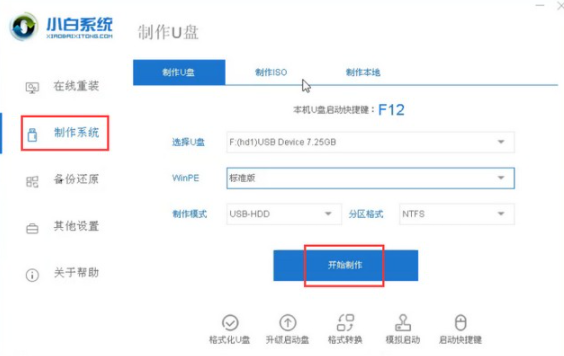
2、选择你想要安装的win10系统,点击“安装此系统”。
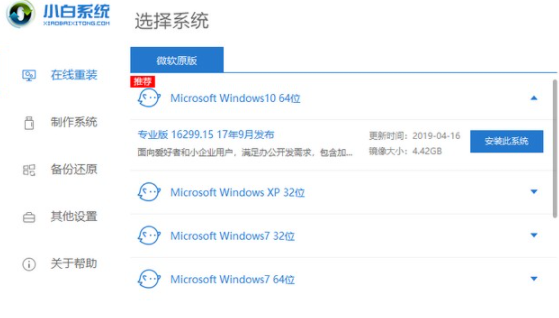
3、然后会提示你将u盘中的重要文件做好备份(所以小编建议大家最好准备一个空白u盘)。
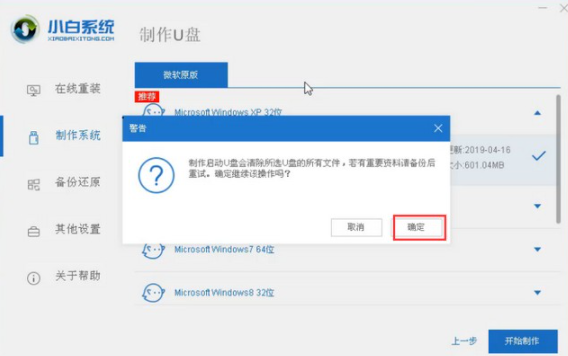
4、点击“确定”后就开始下载了,我们只需耐心等待即可。
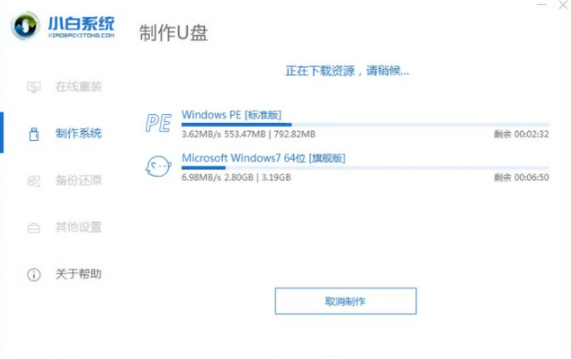
5、下载完成后,启动u盘制作成功,我们点击“取消”后可拔出u盘。
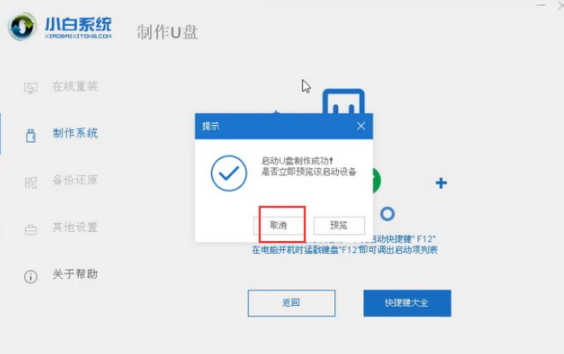
6、然后我们将启动u盘插入你想要安装的电脑,打开电脑后一直按u盘启动热键(一般为“F8、F12”),如果你不知道的话可以上小白系统官网进行查询,然后选择USB:USB2.0 CARD-READER按下回车键即可。
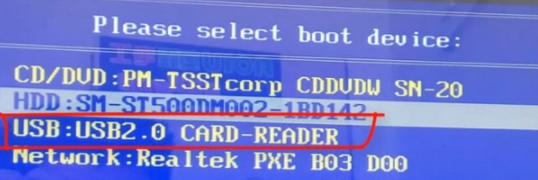
7、然后我们就进入到PE系统中,选择我们想要安装的win10系统点击“安装”。
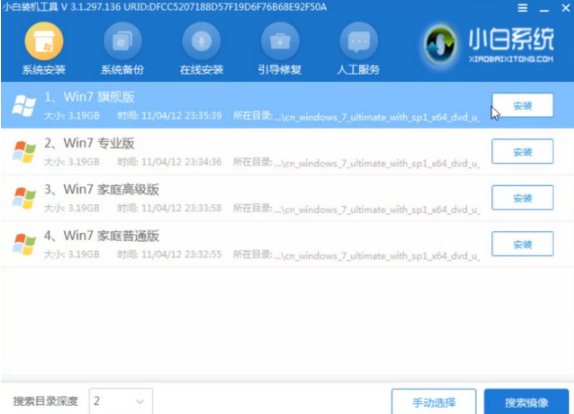
8、安装完成后点击“立即重启”。
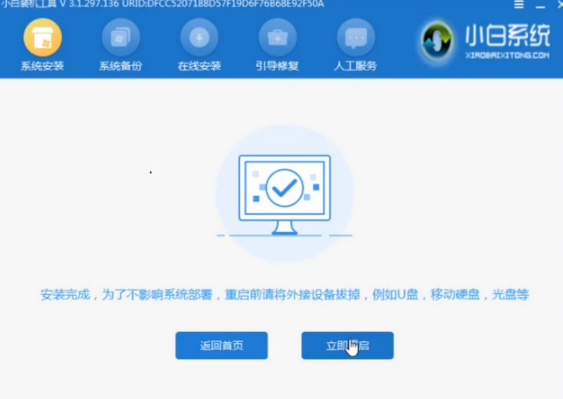
9、然后我们等待电脑重启完成后就进入到win10系统桌面了。
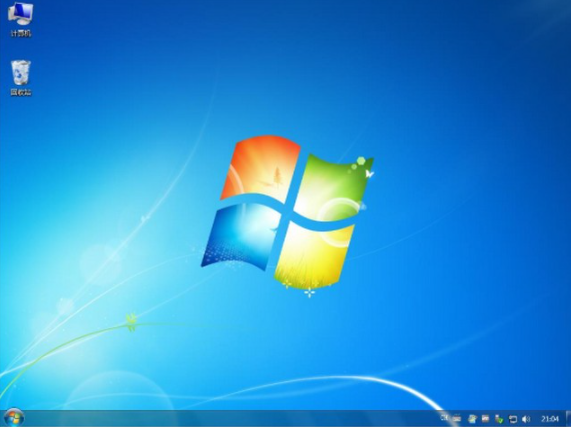
以上就是小编为大家整理的荣耀magicbook重装win10系统步骤。
荣耀X15笔记本怎么重装?荣耀MagicBook X15重装Win10教程
荣耀X15笔记本是一款轻薄性能本,最高搭载英特尔R酷睿TM处理器i5-1135G7处理器5,采用全新10nm SuperFin制程工艺,可以很好的满足用户的日常使用需求。那么如果想要给荣耀X15笔记本重装系统应该如何操作呢?有需要的朋友们可以参考下面这篇荣耀MagicBook X15重装Win10教程。

如何重装荣耀MagicBook X 14 Pro?MagicBook X 14 Pro笔记本重装的方法
MagicBook X 14 Pro是荣耀旗下一款性价比相当不错的笔记本,不仅屏幕色准表现较好,而且标配PD充电器便携性较高,整体的表现比较均衡,满足用户的大部分使用需求,这时候我们要如何重装这台笔记本呢?下面就和小编一起来看看方法吧。

华为荣耀笔记本如何重装系统?华为荣耀笔记本重装Win10系统教程
华为荣耀笔记本如何重装系统?华为荣耀笔记本是一款备受用户喜爱的电脑产品,在使用过程中难免会遇到各种问题,重装系统是解决问题的最佳选择,那么如何给华为荣耀笔记本重装系统,这对于非专业用户来说,可能会遇到一些挑战,这时候可以根据系统之家小编分享的华为荣耀笔记本重装Win10系统教程步骤操作,就能顺利地完成重装Win10系统的操作。

Win10系统备份方法
Windows系统安装好后,备份一下是很有必要的,因为这样如果后续电脑系统出现了难以解决的系统问题时,我们可以及时换还原系统进行恢复。相信在座的有部分小伙伴们还没有过备份系统的经验,对此小编整理了Win10系统备份的完整方法,此外,文章最后还附有Win10使用文件历史记录进行备份/还原的方法哦。

用U盘装Win10系统的详细步骤
当电脑出现问题时,U盘安装系统这个方法很实用,可以很好的解决90%以上的系统问题。那么你知道具体操作安装系统的步骤吗,不知道没关系,下面系统之家小编整理了适合新手操作的U盘安装Win10教程,步骤简单,安全有效,如果你还为安装系统犯愁,那么不妨来看看。

Win10如何关闭通知中心图标?Win10通知中心图标关闭教程
Win10如何关闭通知中心图标?Win10通知中心能够收集来自传统Windows应用和系统的通知和提醒,近期有用户想要关闭Win10通知中心图标,那么应该如何操作呢?其实方法很简单,下面小编就为大家演示详细的操作步骤,我们一起来看看吧。

Win10文件夹选项在哪-Win10打开文件夹选项的方法
在我们日常的电脑操作中,时常需要对文件夹进行一些设置,其中就会有打开文件夹选项这一步骤。那你知道如何打开Win10的文件夹选项呢?我们可以打开一个文件夹,点击最右侧的选项,又或者是在运行框中输入指令来查看。

Win10彻底禁用小娜的方法
小娜是Win10系统中的一款强大功能,有了它,我们对电脑的操作将更加方便。Win10系统有自带语音助手Cortana小娜,它能够接收语音指令帮助我们完成任务。但是会收集用户的个人信息,怕个人信息泄漏出去,对于自己不利。而且小娜搜索功能会导致电脑运行缓慢,毕竟是一个程序在系统中运行,那Win10要如何彻底禁用小娜呢?现在小编就和大家说一下Win10底禁用小娜的方法。

Win7和Win10双系统如何删除一个?删除双系统的方法
现在很多用户会给电脑安装双系统,一个是工作时候用的Win10系统,一个是日常生活要用的Win7系统。但是长期在两个系统之间切换十分麻烦,如果我们想删除其中一个系统,应该如何操作呢?本期教程小编就和大家说一下删除双系统的方法和步骤吧!

Win10如何打开资源管理器?Win10系统打开任务管理器的方法
现在使用Win10系统的用户依旧是非常的多,但对于一些刚接触Win10系统电脑的用户来说还是有很多陌生的地方,例如不清楚如何去开启资源管理器,其实这个操作还是非常简单的,下面就和小编一起来看看那打开资源管理器的方法吧。

Win10系统更新失败怎么办?教你一招轻松修复
Win10更新失败怎么办?大家都知道微软会不断的推送Win10更新程序,很多用户便进行了安装,但是很多用户会碰到Win10更新失败的情况,造成系统循环重启等一系列问题,这该怎么办呢?遇到Win10更新失败的情况不要着急,下面小编教你一招便可轻松修复。

Win10专业版如何激活?Win10专业版激活教程
我们下载安装的电脑系统如果没有激活,那么很多功能将无法使用,近期就有用户在问Win10专业版如何激活?其实方法很简单,下面小编为大家整理了两种Win10专业版激活,希望可以帮到你。

Win10如何合并磁盘?Win10磁盘分区合并教程
相信在座的很多用户在使用新电脑时,都有对磁盘进行分区过,但要是磁盘过多,单个分区容量是比较小的,就需要合并磁盘。Win10如何合并磁盘?其实方法并不复杂,下面小编给大家讲解具体的操作步骤,我们一起来学习下吧。
